|
NAUGHTY LIL KITTY

Ringrazio Biene
per avermi permesso di tradurre i suoi
tutorial.

qui puoi trovare qualche risposta ai tuoi
dubbi.
Se l'argomento che ti interessa non è
presente, ti prego di segnalarmelo.
Questo tutorial è stato scritto con PSP X2,
ma può essere eseguito anche con le altre
versioni di PSP.
Per tradurlo, ho usato PSP X.
©Biene - tutti i diritti riservati.
Il © della traduzione è mio.
Occorrente:
Tube a scelta.
Il Template di 356 di Missy che puoi scaricare http://divineintentionz.blogspot.com/" qui, sotto 4.Juni 2010.
Il resto del materiale qui
Il doodle di sfondo e il glitter sono di Biene.
Un ringraziamento ai creatori di tubes dei vari gruppi cui appartengo. Il watermark di
ognuno è inserito nei tubes. Per favore,
rispetta il lavoro degli autori: non cambiare
il nome del file e non rimuovere il watermark.
Il © appartiene agli artisti originali.
Filtri:
Mura's Meister - Copies qui
Eye Candy 4000 Chrome - Gradient Glow e Glass qui
Tramages - Tow the Line qui

Imposta il colore di primo piano con #982e21,
e il colore di sfondo con il bianco.
Apri il Template.
Duplicalo usando sulla tastiera la combinazione di tasti maiuscola+D e chiudi l'originale.
Immagine>Ridimensiona, al 90%, tutti i livelli selezionato.
Attiva il livello "background".
Premi sulla tastiera il tasto CANC.
Immagine>Dimensione tela - 650 x 650 pixels.
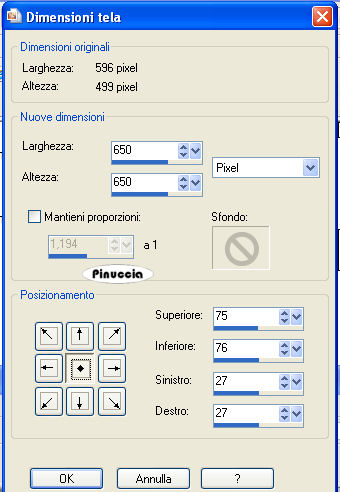
Riempi  con il colore bianco (tasto destro del mouse). con il colore bianco (tasto destro del mouse).
Apri hfd-doodle3.png e vai a Modifica>Copia.
Torna al tuo lavoro e vai a Modifica>Incolla come nuovo livello.
Immagine>Rifletti.
Immagine>Ridimensiona, all'80%, tutti i livelli non selezionato.
Sposta  il doodle a sinistra. il doodle a sinistra.
Ingrandisci l'immagine almeno al 250% (attivando lo strumento Zoom  o usando la rotellina del mouse). o usando la rotellina del mouse).
Vedrai, sulla sinistra, la macchia del fiore rimasto tagliato.
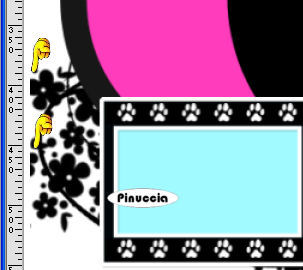
Attiva lo strumento Pennello  , ,
dimensione 16, durezza 80, opacità 100 - colore di sfondo nero.

Clicca con il tasto sinistro del mouse (per usare il colore di sfondo nero),
sul ritaglio del fiore in alto.
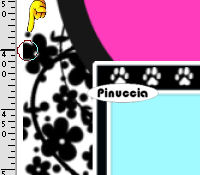 
Cambia la dimensione del pennello a 9 e poi a 12, per gli altri ritagli del doodle.
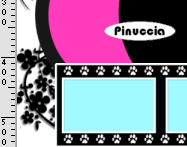
Effetti>Effetti 3D>Sfalsa ombra, con il colore nero.

Apri glitter_naughty_lil_kitty_biene.pspimage e vai a Modifica>Copia.
Torna al tuo lavoro e vai a Modifica>Incolla come nuovo livello.
Premi il tasto D sulla tastiera per attivare lo strumento Deformazione 
che "ingabbierà" il tube e spostalo in alto a destra.
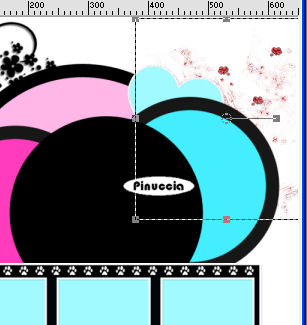
Attiva il livello "frame 3 background".
Selezione>Seleziona tutto.
Selezione>Mobile.
Selezione>Immobilizza.
Livelli>Nuovo livello raster.
Riempi  con il colore di primo piano. con il colore di primo piano.
Immagine>Capovolgi.
Effetti>Plugins>Tramages - Tow the line.
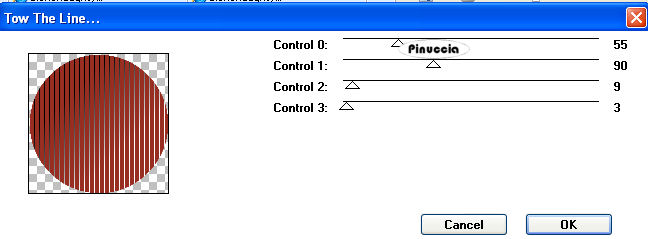
Immagine>Capovolgi.
Selezione>Deseleziona.
Puoi eliminare il livello "frame 3 background".
Attiva il livello "frame 3".
Effetti>Effetti 3D>Sfalsa ombra, con il colore nero.
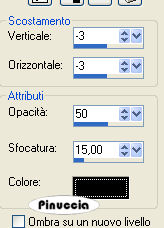
Attiva il livello "glittered heart".
Effetti>Plugins>Eye Candy 4000 - Chrome.
Bevel: impostato su Button, con i seguenti settaggi.
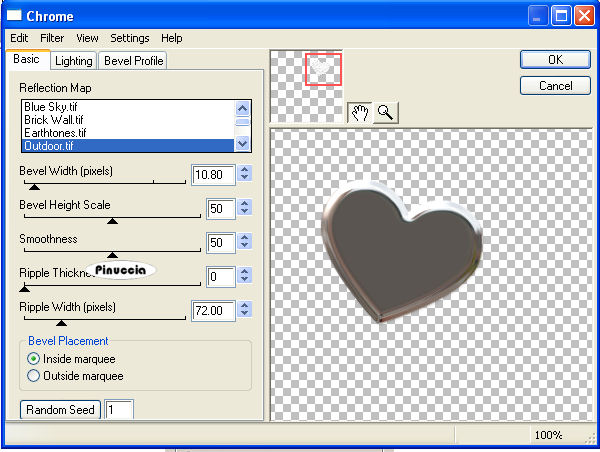
Effetti>Effetti 3D>Sfalsa ombra, con il colore nero.
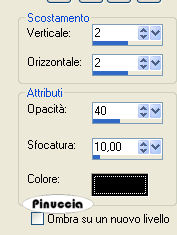
Livelli>Duplica.
Attiva il livello "heart".
Selezione>Seleziona tutto.
Selezione>Mobile.
Selezione>Immobilizza.
Livelli>Nuovo livello raster.
Riempi  con il colore di primo piano. con il colore di primo piano.
Selezione>Deseleziona.
Effetti>Plugins>Eye Candy 4000 - Glass.
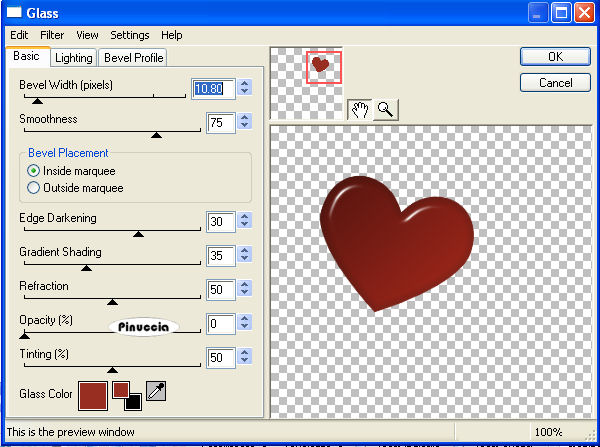
Puoi eliminare il livello "heart".
Attiva il tuo nuovo livello con il cuore.
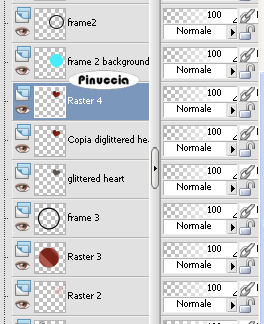
Livelli>Unisci>Unisci giù - e ripeti.
Sposta  il cuore un po' più in alto. il cuore un po' più in alto.
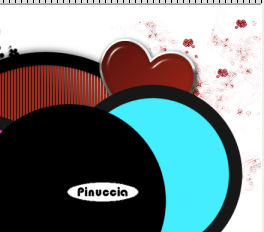
Attiva il livello "frame 2 background".
Selezione>Seleziona tutto.
Selezione>Mobile.
Selezione>Immobilizza.
Livelli>Nuovo livello raster.
Passa il colore di primo piano a Gradiente.
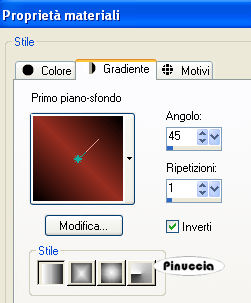
Riempi  con il gradiente. con il gradiente.
Selezione>Deseleziona.
Rinomina questo livello "sfondo cornice 2".
Puoi eliminare il livello "frame 2 background".
Attiva il livello "frame 1 background".
Selezione>Seleziona tutto.
Selezione>Mobile.
Selezione>Immobilizza.
Livelli>Nuovo livello raster.
Riempi  con il gradiente. con il gradiente.
Selezione>Deseleziona.
Rinomina questo livello "sfondo cornice 1".
Elimina il livello "frame 1 background".
Attiva nuovamente il livello "sfondo cornice 1".
Attiva lo strumento Testo  e scegli un font. e scegli un font.
Per il mio esempio ho usato il font FFF Urban, dimensione 9, antialias disattivato,
colore di primo piano chiuso, colore di sfondo nero.
Scrivi il tuo testo.
Oggetti>Allinea>Centra nella tela.
Livelli>Converti in livello raster.
Effetti>Plugins>Mura's Meister - Copies.

Livelli>Duplica.
Livelli>Disponi>Sposta giù - e ripeti due volte.
Attiva il livello "sfondo cornice 2".
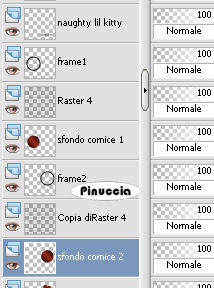
Selezione>Seleziona tutto.
Selezione>Mobile.
Selezione>Inverti.
Attiva il livello soprastante.
Premi sulla tastiera il tasto CANC.
Selezione>Deseleziona.
Attiva il livello "sfondo cornice 1".
Selezione>Seleziona tutto.
Selezione>Mobile.
Selezione>Inverti.
Attiva il livello soprastante.
Premi sulla tastiera il tasto CANC.
Selezione>Deseleziona.
Attiva il livello "frame 2".
Effetti>Effetti 3D>Sfalsa ombra, con il colore nero.

Attiva il livello "frame 1".
Effetti>Effetti 3D>sfalsa ombra, con i settaggi precedenti.

Attiva "naughty lil kitty".
Effetti>Plugins>Eye Candy 4000 - Gradient Glow.
imposta Color su Fat, con i seguenti settaggi.
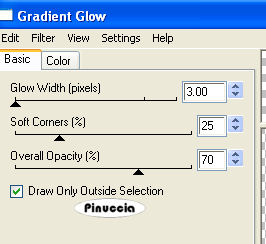
Effetti>Effetti 3D>sfalsa ombra, con il colore nero - 2 volte.

Sposta  il livello un po' più in basso. il livello un po' più in basso.
Attiva il livello "Circle".
Apri il tuo tube e vai a Modifica>Copia.
Torna al tuo lavoro e vai a Modifica>Incolla come nuovo livello.
Immagine>Ridimensiona, se e quanto necessario.
Attiva lo strumento Selezione  , rettangolo, , rettangolo,
e seleziona il viso.
Modifica>Copia.
Selezione>Deseleziona.
Modifica>Incolla come nuovo livello.
Abbassa l'opacità di questo livello al 50%.
Posiziona  correttamente il viso nel cerchio. correttamente il viso nel cerchio.
Attiva nuovamente il livello "Cerchio".
Selezione>Seleziona tutto.
Selezione>Mobile.
Selezione>Inverti.
Torna al livello del viso e premi sulla tastiera il tasto CANC.
Selezione>Deseleziona.
Cambia la modalità di miscelatura di questo livello in Luminanza (esistente).
Livelli>Duplica.
Regola>Sfocatura>Sfocatura gaussiana - raggio 3.

Cambia la modalità di miscelatura di questo livello in Luce diffusa.
Attiva il livello "Circle".
Effetti>Effetti 3D>sfalsa ombra, con il colore nero.
Attiva il livello "film strip background".
Selezione>Seleziona tutto.
Selezione>Mobile.
Selezione>Immobilizza.
Livelli>Nuovo livello raster.
Riempi  con il colore nero. con il colore nero.
Elimina il livello "film strip background".
Apri il tuo tube.
Seleziona una parte del tube e vai a Modifica>Copia.
Torna al tuo lavoro e vai a Modifica>Incolla come nuovo livello.
Posiziona  la selezione in uno dei fotogrammi. la selezione in uno dei fotogrammi.
Abbassa l'opacità al 63%.
Attiva il livello "film strip".
Attiva lo strumento Bacchetta magica 
e clicca sul fotogramma per selezionarlo.
Selezione>Modifica>Espandi - 2 pixels.
Selezione>Inverti.
Attiva il livello sottostante della selezione.
Premi sulla tastiera il tasto CANC.
Selezione>Deseleziona.
Ripeti questo passaggio per gli altri due fotogrammi.
Quando hai finito attiva il livello "film strip".
Effetti>Effetti 3D>Sfalsa ombra, con il colore nero.
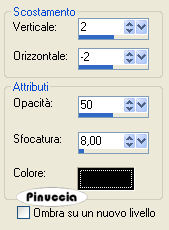
Attiva il livello superiore.
Apri il tuo tube e vai a Modifica>Copia.
Torna al tuo lavoro e vai a Modifica>Incolla come nuovo livello.
Immagine>Ridimensiona, se e quanto necessario.
Sposta  il tube a sinistra. il tube a sinistra.
Effetti>Effetti 3D>Sfalsa ombra, con il colore nero.

Aggiungi il tuo nome e/o il tuo watermark, senza dimenticare eventuali copyright delle immagini usate.
Livelli>Unisci>Unisci tutto e salva in formato jpg.



Se hai problemi o dubbi, o trovi un link non
funzionante,
o anche soltanto per un saluto, scrivimi
13 Giugno 2010
|

